如何自动开启小键盘(精)
- 格式:doc
- 大小:11.50 KB
- 文档页数:2
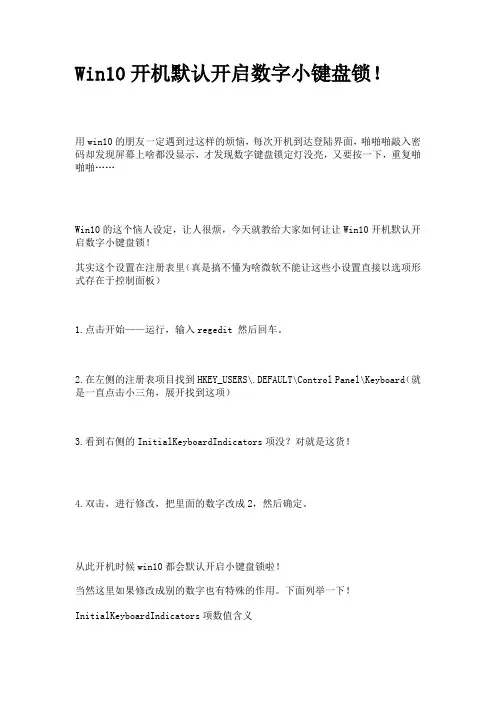
Win10开机默认开启数字小键盘锁!
用win10的朋友一定遇到过这样的烦恼,每次开机到达登陆界面,啪啪啪敲入密码却发现屏幕上啥都没显示,才发现数字键盘锁定灯没亮,又要按一下,重复啪啪啪……
Win10的这个恼人设定,让人很烦,今天就教给大家如何让让Win10开机默认开启数字小键盘锁!
其实这个设置在注册表里(真是搞不懂为啥微软不能让这些小设置直接以选项形式存在于控制面板)
1.点击开始——运行,输入regedit 然后回车。
2.在左侧的注册表项目找到HKEY_USERS\.DEFAULT\Control Panel\Keyboard(就是一直点击小三角,展开找到这项)
3.看到右侧的InitialKeyboardIndicators项没?对就是这货!
4.双击,进行修改,把里面的数字改成2,然后确定。
从此开机时候win10都会默认开启小键盘锁啦!
当然这里如果修改成别的数字也有特殊的作用。
下面列举一下!InitialKeyboardIndicators项数值含义
0默认关闭全部锁定
1默认只开启大小写锁定Caps Lock
2默认只开启数字锁定Num Lock
3默认同时开启大写和数字锁定
4默认只开启滚动锁定ScrollLock
5默认同时开启大写和滚动锁定
6默认同时开启数字和滚动锁定
7默认开启全部锁定
如果想恢复到原样,只需要将你改成的数字改成2147483648即可。
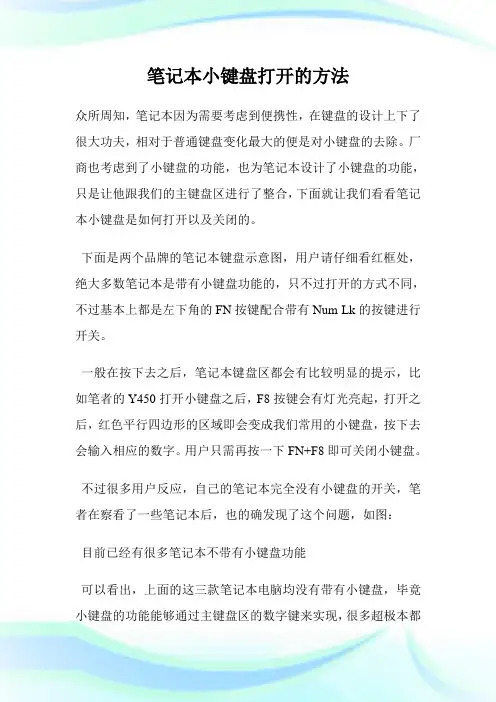
笔记本小键盘打开的方法
众所周知,笔记本因为需要考虑到便携性,在键盘的设计上下了很大功夫,相对于普通键盘变化最大的便是对小键盘的去除。
厂商也考虑到了小键盘的功能,也为笔记本设计了小键盘的功能,只是让他跟我们的主键盘区进行了整合,下面就让我们看看笔记本小键盘是如何打开以及关闭的。
下面是两个品牌的笔记本键盘示意图,用户请仔细看红框处,绝大多数笔记本是带有小键盘功能的,只不过打开的方式不同,不过基本上都是左下角的FN按键配合带有Num Lk的按键进行开关。
一般在按下去之后,笔记本键盘区都会有比较明显的提示,比如笔者的Y450打开小键盘之后,F8按键会有灯光亮起,打开之后,红色平行四边形的区域即会变成我们常用的小键盘,按下去会输入相应的数字。
用户只需再按一下FN+F8即可关闭小键盘。
不过很多用户反应,自己的笔记本完全没有小键盘的开关,笔者在察看了一些笔记本后,也的确发现了这个问题,如图:
目前已经有很多笔记本不带有小键盘功能
可以看出,上面的这三款笔记本电脑均没有带有小键盘,毕竟小键盘的功能能够通过主键盘区的数字键来实现,很多超极本都
省去了这个略显鸡肋的功能,当然如果用户对小键盘情有独钟的话在购买时可要先注意下是否带有小键盘,或者直接配上外接键盘(这是最好的解决方案)。
电脑屏幕一直跳动怎么回事电脑开机的时候,进入桌面部分区...
Arch Linux系统下挂载iPhone的方法Linux系统和iPhone的兼容性并不...
XP电脑无法使用3.0的U盘怎么解决USB 3.0,就是新一代的USB接口,...
WIN7标准账户怎样开启Administrator账户Win7 标准用户安装软件时需要管...。
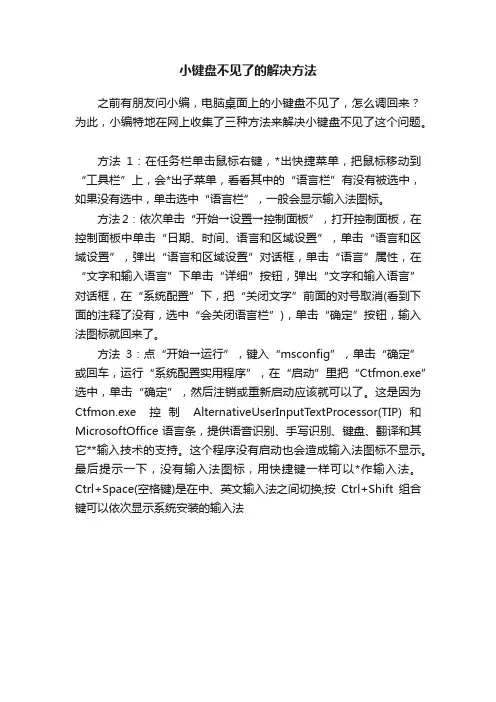
小键盘不见了的解决方法
之前有朋友问小编,电脑桌面上的小键盘不见了,怎么调回来?为此,小编特地在网上收集了三种方法来解决小键盘不见了这个问题。
方法1:在任务栏单击鼠标右键,*出快捷菜单,把鼠标移动到“工具栏”上,会*出子菜单,看看其中的“语言栏”有没有被选中,如果没有选中,单击选中“语言栏”,一般会显示输入法图标。
方法2:依次单击“开始→设置→控制面板”,打开控制面板,在控制面板中单击“日期、时间、语言和区域设置”,单击“语言和区域设置”,弹出“语言和区域设置”对话框,单击“语言”属性,在“文字和输入语言”下单击“详细”按钮,弹出“文字和输入语言”对话框,在“系统配置”下,把“关闭文字”前面的对号取消(看到下面的注释了没有,选中“会关闭语言栏”),单击“确定”按钮,输入法图标就回来了。
方法3:点“开始→运行”,键入“msconfig”,单击“确定”或回车,运行“系统配置实用程序”,在“启动”里把“Ctfmon.exe”选中,单击“确定”,然后注销或重新启动应该就可以了。
这是因为Ctfmon.exe控制AlternativeUserInputTextProcessor(TIP)和MicrosoftOffice语言条,提供语音识别、手写识别、键盘、翻译和其它**输入技术的支持。
这个程序没有启动也会造成输入法图标不显示。
最后提示一下,没有输入法图标,用快捷键一样可以*作输入法。
Ctrl+Space(空格键)是在中、英文输入法之间切换;按Ctrl+Shift组合键可以依次显示系统安装的输入法。

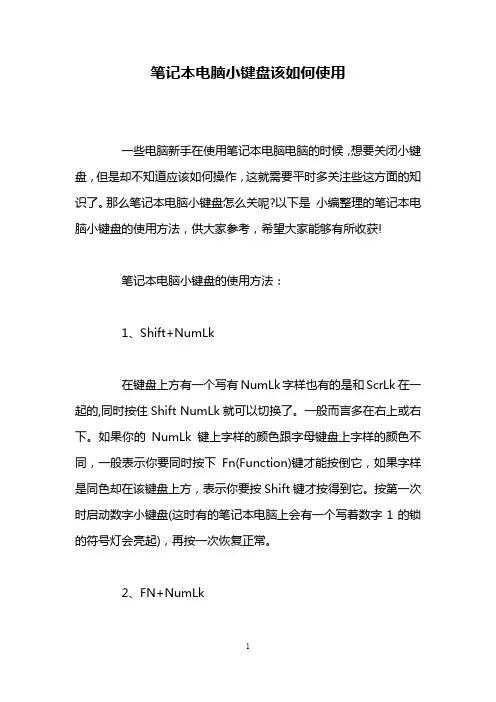
笔记本电脑小键盘该如何使用一些电脑新手在使用笔记本电脑电脑的时候,想要关闭小键盘,但是却不知道应该如何操作,这就需要平时多关注些这方面的知识了。
那么笔记本电脑小键盘怎么关呢?以下是小编整理的笔记本电脑小键盘的使用方法,供大家参考,希望大家能够有所收获!笔记本电脑小键盘的使用方法:1、Shift+NumLk在键盘上方有一个写有NumLk字样也有的是和ScrLk在一起的,同时按住Shift NumLk就可以切换了。
一般而言多在右上或右下。
如果你的NumLk键上字样的颜色跟字母键盘上字样的颜色不同,一般表示你要同时按下Fn(Function)键才能按倒它,如果字样是同色却在该键盘上方,表示你要按Shift键才按得到它。
按第一次时启动数字小键盘(这时有的笔记本电脑上会有一个写着数字1的锁的符号灯会亮起),再按一次恢复正常。
2、FN+NumLk这种情况是功能键(FN)和NumLk是同一种颜色,如果不是同一种颜色那么就是上面的处理办法。
日立笔记本电脑,DELl笔记本电脑,一般就是这种方法。
按住Fn不放,再按NumLK键,你在键盘上找找,NumLK键是和其他功能键共用的一个键,我的dell 是F4键,用蓝色字母标在键盘上的。
3、Fn+PrtSc如果一种方法不行,可以用另一种方法试试。
按住Fn不放,再按Num LK键。
进BIOS里面,BIOS中有一项“Keypad(Embedded)”,改为By Num Lk试试,然后在体系中按Num LK就可以应用数字键盘了,不用一直按Fn不放了,再按一次即封闭数字键盘区。
笔记本电脑电脑右边的字母键盘(U、I、O、P、J、K、L、M),可以跟数字共用,切换数字跟字母的方式是FN+numlk scrlk+或者shift+numlk scrlk,唆使灯那个1会发亮,实用于尽大部分品牌的笔记本电脑。
笔记本电脑小键盘怎么开?1、绝大多数笔记本电脑是带有小键盘功能的,只不过打开的方式不同,不过基本上都是左下角的FN按键配合带有Num Lk 的按键进行开关。
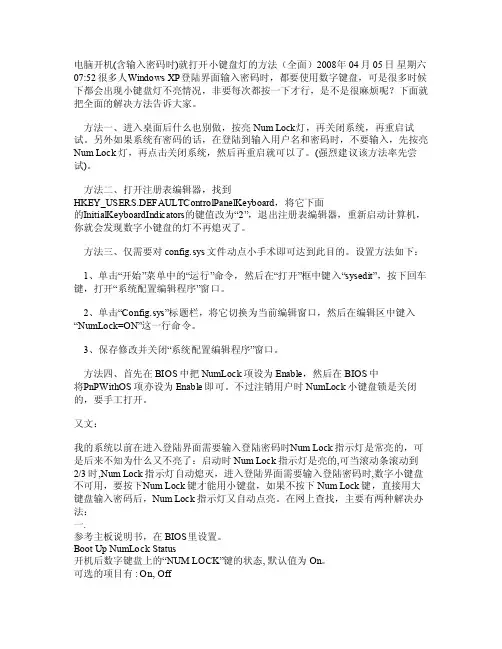
电脑开机(含输入密码时)就打开小键盘灯的方法(全面)2008年04月05日星期六07:52很多人W indow s XP登陆界面输入密码时,都要使用数字键盘,可是很多时候下都会出现小键盘灯不亮情况,非要每次都按一下才行,是不是很麻烦呢?下面就把全面的解决方法告诉大家。
方法一、进入桌面后什么也别做,按亮NumLock灯,再关闭系统,再重启试试。
另外如果系统有密码的话,在登陆到输入用户名和密码时,不要输入,先按亮Num Lock灯,再点击关闭系统,然后再重启就可以了。
(强烈建议该方法率先尝试)。
方法二、打开注册表编辑器,找到HKEY_USERS.DEFA ULTCo ntrol Panel Keybo ard,将它下面的I nitia lKeyb oardI ndica tors的键值改为“2”,退出注册表编辑器,重新启动计算机,你就会发现数字小键盘的灯不再熄灭了。
方法三、仅需要对con fig.s ys文件动点小手术即可达到此目的。
设置方法如下:1、单击“开始”菜单中的“运行”命令,然后在“打开”框中键入“syse dit”,按下回车键,打开“系统配置编辑程序”窗口。
2、单击“Con fig.s ys”标题栏,将它切换为当前编辑窗口,然后在编辑区中键入“N umLoc k=ON”这一行命令。
3、保存修改并关闭“系统配置编辑程序”窗口。
方法四、首先在BIO S中把Nu mLock项设为En able,然后在BI OS中将P nPWit hOS项亦设为Ena ble即可。
不过注销用户时Nu mLock小键盘锁是关闭的,要手工打开。
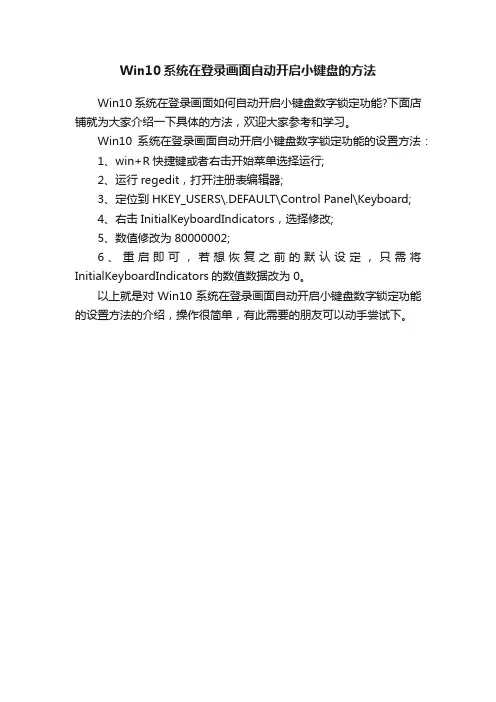
Win10系统在登录画面自动开启小键盘的方法
Win10系统在登录画面如何自动开启小键盘数字锁定功能?下面店铺就为大家介绍一下具体的方法,欢迎大家参考和学习。
Win10系统在登录画面自动开启小键盘数字锁定功能的设置方法:
1、win+R快捷键或者右击开始菜单选择运行;
2、运行regedit,打开注册表编辑器;
3、定位到HKEY_USERS\.DEFAULT\Control Panel\Keyboard;
4、右击InitialKeyboardIndicators,选择修改;
5、数值修改为80000002;
6、重启即可,若想恢复之前的默认设定,只需将InitialKeyboardIndicators的数值数据改为0。
以上就是对Win10系统在登录画面自动开启小键盘数字锁定功能的设置方法的介绍,操作很简单,有此需要的朋友可以动手尝试下。

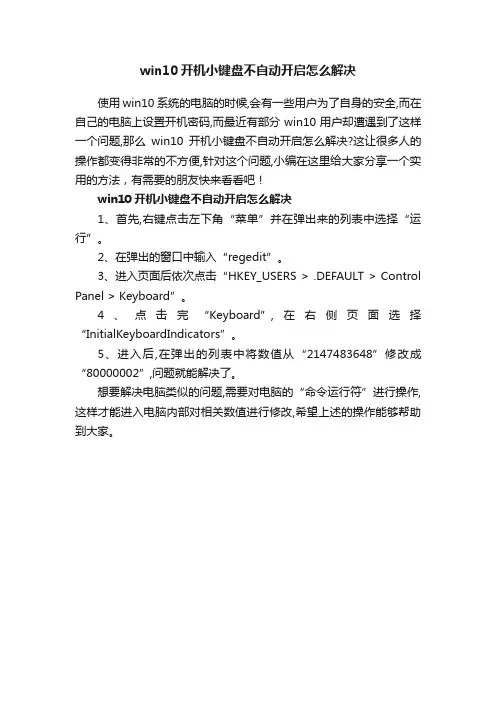
win10开机小键盘不自动开启怎么解决
使用win10系统的电脑的时候,会有一些用户为了自身的安全,而在自己的电脑上设置开机密码,而最近有部分win10用户却遭遇到了这样一个问题,那么win10开机小键盘不自动开启怎么解决?这让很多人的操作都变得非常的不方便,针对这个问题,小编在这里给大家分享一个实用的方法,有需要的朋友快来看看吧!
win10开机小键盘不自动开启怎么解决
1、首先,右键点击左下角“菜单”并在弹出来的列表中选择“运行”。
2、在弹出的窗口中输入“regedit”。
3、进入页面后依次点击“HKEY_USERS > .DEFAULT > Control Panel > Keyboard”。
4、点击完“Keyboard”,在右侧页面选择“InitialKeyboardIndicators”。
5、进入后,在弹出的列表中将数值从“2147483648”修改成“80000002”,问题就能解决了。
想要解决电脑类似的问题,需要对电脑的“命令运行符”进行操作,这样才能进入电脑内部对相关数值进行修改,希望上述的操作能够帮助到大家。
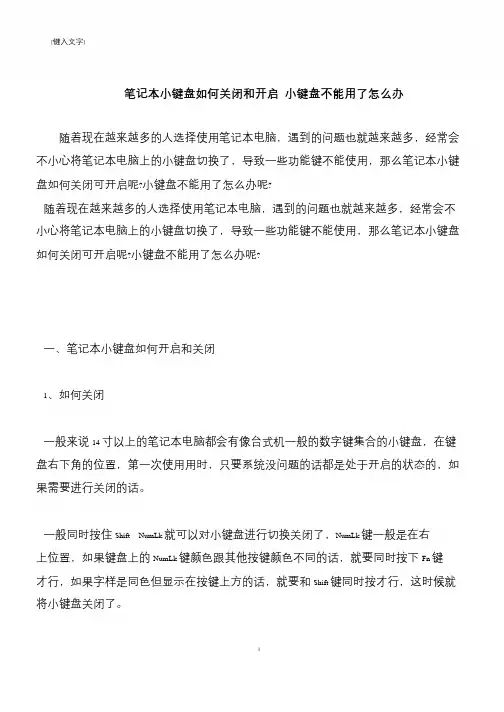
[键入文字]
笔记本小键盘如何关闭和开启小键盘不能用了怎么办
随着现在越来越多的人选择使用笔记本电脑,遇到的问题也就越来越多,经常会不小心将笔记本电脑上的小键盘切换了,导致一些功能键不能使用,那么笔记本小键盘如何关闭可开启呢?小键盘不能用了怎么办呢?
随着现在越来越多的人选择使用笔记本电脑,遇到的问题也就越来越多,经常会不小心将笔记本电脑上的小键盘切换了,导致一些功能键不能使用,那么笔记本小键盘如何关闭可开启呢?小键盘不能用了怎么办呢?
一、笔记本小键盘如何开启和关闭
1、如何关闭
一般来说14 寸以上的笔记本电脑都会有像台式机一般的数字键集合的小键盘,在键盘右下角的位置,第一次使用用时,只要系统没问题的话都是处于开启的状态的,如果需要进行关闭的话。
一般同时按住Shift NumLk 就可以对小键盘进行切换关闭了,NumLk 键一般是在右上位置,如果键盘上的NumLk 键颜色跟其他按键颜色不同的话,就要同时按下Fn 键才行,如果字样是同色但显示在按键上方的话,就要和Shift 键同时按才行,这时候就将小键盘关闭了。
1。
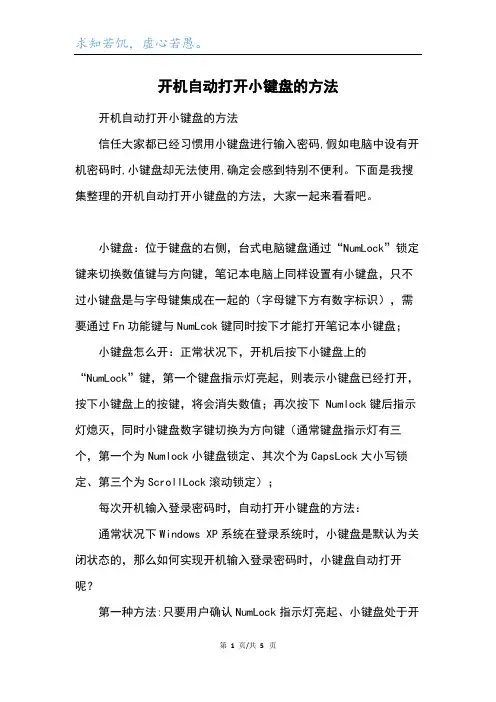
开机自动打开小键盘的方法开机自动打开小键盘的方法信任大家都已经习惯用小键盘进行输入密码,假如电脑中设有开机密码时,小键盘却无法使用,确定会感到特别不便利。
下面是我搜集整理的开机自动打开小键盘的方法,大家一起来看看吧。
小键盘:位于键盘的右侧,台式电脑键盘通过“NumLock”锁定键来切换数值键与方向键,笔记本电脑上同样设置有小键盘,只不过小键盘是与字母键集成在一起的(字母键下方有数字标识),需要通过Fn功能键与NumLcok键同时按下才能打开笔记本小键盘;小键盘怎么开:正常状况下,开机后按下小键盘上的“NumLock”键,第一个键盘指示灯亮起,则表示小键盘已经打开,按下小键盘上的按键,将会消失数值;再次按下 Numlock键后指示灯熄灭,同时小键盘数字键切换为方向键(通常键盘指示灯有三个,第一个为Numlock小键盘锁定、其次个为CapsLock大小写锁定、第三个为ScrollLock滚动锁定);每次开机输入登录密码时,自动打开小键盘的方法:通常状况下Windows XP系统在登录系统时,小键盘是默认为关闭状态的,那么如何实现开机输入登录密码时,小键盘自动打开呢?第一种方法:只要用户确认NumLock指示灯亮起、小键盘处于开启状态,小键盘开启状态下点击关机,则下次开机默认小键盘为打开状态;相反假如用户关机之前小键盘出于关闭状态,则下次启动计算机小键盘则默认关闭;其次种方法:点击“开头”菜单——打开“运行”——输入“regedit”打开注册表——依次绽开HKEY_CURRENT_USER——Control Panel——然后点击“Keyboard”——在右侧找到并双击打开“InitialKeyboardIndicators”子项目——将其“数值数据”由1更改为2——重新启动计算机即可;拓展:笔记本小键盘怎么开?笔记本数字小键盘切换按钮不少新手伴侣在使用笔记本的时候往往不当心按到Num Lk键将整合字母切换到数字,然后打字总打不正确就非常焦急,以为是笔记本键盘坏,这种状况笔者遇到的比较多。
键盘无法操作屏幕键盘如何快速切换数字小键盘
如果在电脑上无法连接键盘,或者键盘无法操作,那么在着急时刻,可以开启屏幕键盘来解燃眉之急。
在屏幕键盘上如何切换数字小键盘?其实方法很简单,下面店铺就为大家介绍一下具体的方法吧,欢迎大家参考和学习。
部分机型的键盘中没有配置Nmlk键,无法进行切换数字小键盘。
这时可以通过虚拟键盘进行切换使用即可。
在开始--搜索栏中输入OSK即可查询到屏幕键盘。
打开屏幕键盘后点击选项按键。
勾选数字小键盘。
通过屏幕键盘的Numlock键切换。
本文部分内容来自网络整理,本司不为其真实性负责,如有异议或侵权请及时联系,本司将立即删除!== 本文为word格式,下载后可方便编辑和修改! ==电脑怎么启动软键盘篇一:Win 8系统如何开启屏幕键盘Win 8系统如何开启屏幕键盘一、在“开始屏幕”空白处右击选择“所有程序”(触屏用手指从屏幕下方边缘往上移动一下),即可找到“屏幕键盘”。
二、在控制面板中打开“轻松访问中心”,快捷键“win+U”,找到屏幕键盘(也适用于Win7)。
1三、在Win8传统桌面上任务栏右击选择“工具栏”,找到“屏幕键盘”,然后在任务栏上显示打开屏幕键盘的快捷按钮,单击打开。
四、打开“运行”(快捷键win+R),输入osk,回车(亦适用于Win7)下面是屏幕键盘的几种形态,打开后可切换形态:2Win7版3篇二:电脑虚拟键盘如何开启1、首先,在键盘上按住Windows键。
2、再在键盘上按住R键。
3、然后会出现运行,在运行里输入osk,最后点击确定。
4、软键盘就出现在桌面了,现在就可以鼠标点击软键盘打字了。
5、想再用软键盘了,点击软键盘右上角的X,就可以关闭了。
篇三:开机自动开启小键盘方法四种开机自动开启小键盘方法四种许多使用台式电脑或使用本本外接键盘的用户,一定都发现一个十分麻烦的小细节——每次开机都需要手动启动小键盘,虽然用户只用按一键便可以启动小键盘功能,但每次启动电脑都需要启动也显得十分麻烦。
现在就对开机自动开启小键盘的设置方法进行介绍,帮助用户解决每一个讨厌的细节问题。
开机自动开启小键盘方法解析:【方法一】无密码登陆,开机进入桌面后不要进行任何操作,然后开启Num Lock灯,关闭系统后重启,查看系统是否能自动实现开启小键盘,对于有系统密码的用户,则在开机登陆到输入用户名和密码时,开启Num Lock灯,关闭系统后重启,查看系统是否能自动实现开启小键盘。
该种方法由于系统匹配不一,因此只有部分系统能直接实现自动开启小键盘。
笔记本电脑没有num按键关闭数字小键盘的解决方法
有很多小伙伴苦恼于笔记本电脑没有num按键要如何关闭数字小键盘,没关系,下面店铺教大家一招吧。
笔记本电脑没有num按键关闭数字小键盘的解决方法
下面是两种解决方法。
有遇到的朋友可以这样试试。
当然用辅助软件也一样可以做到。
方法一、最简单的方法也就是外接USB键盘,来开启与关闭。
方法二、使用系统的屏幕键盘来关闭
1、开始→ 运行→ 输入“osk”→回车 (出现屏幕键盘)
2、默认屏幕键盘没有“小键盘”,可以点击“选项”
在选择中钩上“打开数字小键盘”再确定
3、现在可以通过右边的“NumLock”来开启与关闭数字键盘了。
如何在Windows中快速打开键盘设置在Windows中,快速打开键盘设置是一个非常便捷的操作。
通过设置键盘的布局、语言和其他相关选项,可以提高打字的效率和准确性。
本文将介绍如何在Windows中快速打开键盘设置,并提供一些实用的技巧和建议。
在Windows中,有几种方法可以快速打开键盘设置。
下面将逐一介绍这些方法。
方法一:使用快捷键Windows提供了一组快捷键,可以直接打开键盘设置。
按下"Win + I"组合键,会打开“设置”菜单。
然后,在搜索框中输入“键盘”,点击“键盘设置”选项。
这样,键盘设置界面就会打开。
方法二:通过控制面板另一种打开键盘设置的方法是通过控制面板。
首先,点击任务栏上的“开始”按钮,然后选择“控制面板”。
在控制面板中,找到并点击“时钟、语言和区域”选项。
接下来,点击“区域和语言”选项,在弹出的窗口中点击“键盘和语言”选项。
最后,在弹出的窗口中选择“更改键盘”选项,即可进入键盘设置界面。
方法三:使用搜索功能Windows还提供了便捷的搜索功能,可以快速打开键盘设置。
按下“Win”键,打开开始菜单,然后直接在搜索框中输入“键盘设置”。
在搜索结果中,点击“键盘设置”选项,即可进入键盘设置界面。
无论使用哪种方法打开键盘设置,接下来就可以开始配置键盘的各项选项了。
下面将介绍一些常用的设置。
布局设置:在键盘设置界面的“布局”选项中,可以设置键盘的布局。
如果你使用的是英文键盘,可以选择QWERTY布局。
如果你使用的是其他语言的键盘,也可以在这里选择对应的布局。
此外,你还可以添加并切换不同的键盘布局。
语言设置:在键盘设置界面的“语言”选项中,可以设置键盘的输入语言。
通过添加多种语言,可以在输入时快速切换语言环境,提高多语言输入的便捷性。
其他选项:在键盘设置界面的“其他键盘选项”中,可以进一步设置键盘的各项功能。
例如,你可以启用“按住键重复”功能,以便在按住某个键不放时重复输入字符。
快速打开键盘设置快捷键在日常生活和工作中,我们经常需要频繁地使用键盘进行各种操作,比如输入文字、快速切换应用程序等。
为了提高效率,我们可以通过设置键盘快捷键来快速打开键盘设置,方便地进行个性化配置。
本文将介绍如何快速打开键盘设置,并提供一些实用的快捷键设置建议。
1. 打开键盘设置的快捷方式在Windows操作系统中,有几种快速打开键盘设置的方法:方法一:使用组合键打开按下Win + I快捷键,打开“设置”窗口。
在搜索框中输入“键盘”,然后点击“键盘设置”选项。
方法二:使用开始菜单点击开始菜单图标,在菜单中搜索“键盘设置”,点击相应的选项即可。
方法三:使用控制面板点击任务栏左侧的Windows徽标图标,选择“控制面板”。
在控制面板的搜索框中输入“键盘”,然后点击“键盘”选项。
方法四:使用运行窗口按下Win + R快捷键,打开运行窗口,输入“control keyboard”并回车,即可打开键盘设置。
以上是一些常见的打开键盘设置的方法,你可以根据个人偏好选择其中一种方式。
2. 快捷键设置建议为了更好地利用键盘,提高工作和生活效率,下面是一些建议的快捷键设置:2.1 文本编辑类快捷键- 复制:Ctrl + C- 粘贴:Ctrl + V- 剪切:Ctrl + X- 撤销:Ctrl + Z- 重做:Ctrl + Y- 全选:Ctrl + A- 查找:Ctrl + F- 替换:Ctrl + H- 保存:Ctrl + S2.2 窗口管理类快捷键- 切换窗口:Alt + Tab- 最小化窗口:Win + D- 关闭当前窗口:Ctrl + W- 打开新窗口:Ctrl + N- 切换标签页:Ctrl + Tab- 切换屏幕:Win + 左/右箭头2.3 系统操作类快捷键- 锁定计算机:Win + L- 打开任务管理器:Ctrl + Shift + Esc- 打开资源管理器:Win + E- 打开运行窗口:Win + R- 刷新:F5键通过设置这些常用快捷键,你可以快速完成各种操作,提高工作效率。
开机自动开启小键盘方法四种许多使用台式电脑或使用本本外接键盘的用户,一定都发现一个十分麻烦的小细节——每次开机都需要手动启动小键盘,虽然用户只用按一键便可以启动小键盘功能,但每次启动电脑都需要启动也显得十分麻烦。
现在就对开机自动开启小键盘的设置方法进行介绍,帮助用户解决每一个讨厌的细节问题。
开机自动开启小键盘方法解析:【方法一】无密码登陆,开机进入桌面后不要进行任何操作,然后开启Num Lock灯,关闭系统后重启,查看系统是否能自动实现开启小键盘,对于有系统密码的用户,则在开机登陆到输入用户名和密码时,开启Num Lock灯,关闭系统后重启,查看系统是否能自动实现开启小键盘。
该种方法由于系统匹配不一,因此只有部分系统能直接实现自动开启小键盘。
【方法二】依次展开:“开始”→“运行”→键入“regedit”→打开注册表编辑器找到[HKEY_US ERS\.DEFAULT\Control Panel\Keyboard],将其中的“InitialKeyboardIndicators”(初步键盘指标)键值改为“2”,退出注册表编辑器,重新启动电脑,即可实现自动开启小键盘。
【方法三】依次展开:“开始”→“运行”→键入“sysedit”→打开“系统配置编辑程序”→“C onfig.sys”标题栏,切换到当前编辑窗口,在编辑区中键入“NumLock=ON”这一行命令,保存修改并关闭“系统配置编辑程序”,重新启动电脑,即可实现。
【方法四】开机之后待出现提示信息按“Del”键进入主板BIOS设置画面,在BIOS设置中把Num Lock项设为Enable,并在BIOS中将PnPWithOS项亦设为Enable,保存设置后重新启动电脑,即可实现重新启动电脑,但这一方法在进行“注销”操作后,并不能自动开启小键盘,需要用户手动开启。
如何开启小键盘
有的人装完系统后发现小键盘灯不是开机自动启动,每次输密码都要手动开启,即使不输密码,也和不方便.怎样解决启动Windows XP进入登录欢迎界面时,自动开启小键盘NumLock的问题呢?
方法一:在BIOS中把NumLock项设为Enable,然后在BIOS中将PnP With OS 项亦设为Enable即可。
不过注销用户时NumLock小键盘锁是关闭的,要手工打开。
之后打开注册表编辑器,找到HKEY_USERS\.DEFAULT\Control Panel\Keyboard,将它下面的InitialKeyboardIndicators的键值改为“2”,退出注册表编辑器,重新启动计算机,你就会发现数字小键盘的灯不再熄灭了。
方法二:
在config.sys文件添加开机启动小键盘灯的命令即可解决问题。
方法如下:
1.单击“开始”菜单中的“运行”命令,然后在“打开”框中键入“sysedit”,按下回车键,打开“系统配置编辑程序”窗口。
2.单击“Config.sys”标题栏,将它切换为当前编辑窗口,然后在编辑区中键入“NumLock=ON”这一行命令。
3.保存修改并关闭“系统配置编辑程序”窗口。
方法三、新建一个文本文档,(别告诉我你不会啊OTZ,写入如下代码
set WshShell=CreateObject("WScript.shell"
WshShell.SendKeys""
保存文件后,名称任意(别重复即可,修改扩展名位“vbs”,双击,重启,哈哈,是不是乖乖的每次自动亮啊?
如何开启小键盘
设置电脑启动后,小键盘自动开启的方法(不同机器可能有所不同:
1、开机,并按住DEL键(不同机器有所不同,有些机器是按F2键不放,直到出现BIOS设置的蓝色窗口;
2、将光标移动到(按↑、↓、←、→“Advanced BIOS Features(高级BIOS 功能设置”,按Enter(回车键,出现“Advanced BIOS Features”页面。
3、将光标移动到“BootUp Num-Lock(启动时小键盘状态”项,按Page up 或Page down键将其设置为“On(开”,系统启动后将自动打开小键盘,小键盘数字键有效,键盘上相应的指示灯亮。
如果将该项设置为“Off(关”,系统启动后将关闭小键盘,小键盘方向键有效,键盘上相应的指示灯熄灭。
4、按ESC键退出该页面,再选择“Save & Exi t Setup(存储并退出”,回车,按Y键,回车即可。